Win10专业版下如何彻底卸载软件残留文件
有小伙伴问小编为什么执着于使用注册表、组策略等方式修改系统、能用系统自带功能的时候绝不使用第三方软件。这个问题显而易见啊,这么多年那些打着安全、辅助的工具哪个不是“桶”类产品?安装过程中稍不留神就多了一堆其他软件?另外就算是不想用了,你当卸载之后就彻底干净了吗?

无论哪款软件在卸载的时候都会在Windows中留下自己的影子,也就是所谓的系统残留,而这些残留是深深的刻在注册表里面的哦,国外的软件还好些,也就是几个运行或关联的项目,而某些软件注入的则是一有机会就会自动下载重新安装的组件级应用,谁敢用?
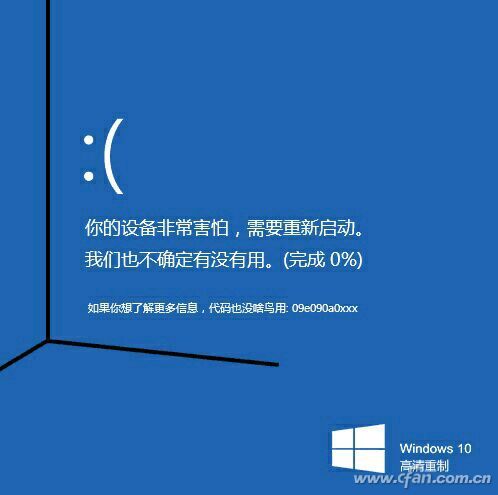
啥?小编是危言耸听?大家可以用这样的方式试验下,执行不同软件的“安装-卸载”操作,看看Windows有没有在开机、关机或运行速度上变慢,再打开注册表编辑器,看看
Hkey_LOCAL_MACHINESOFTWAREMicrosoftWindowsCurrentVersionUninstall
下面有多少文件夹吧。
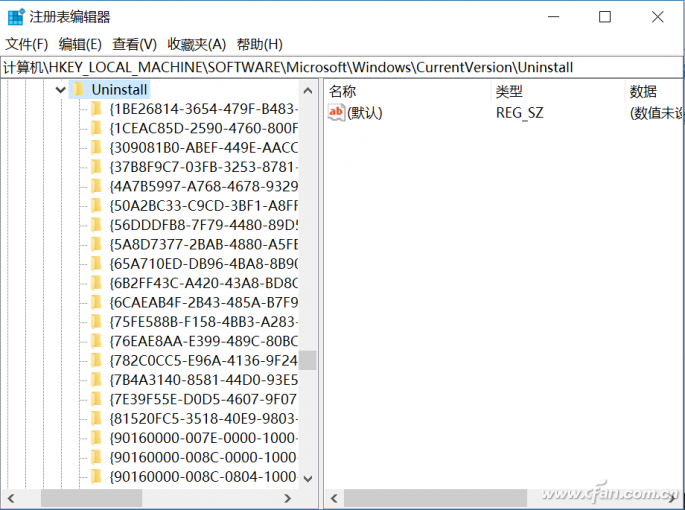
这些文件夹有的是现有应用程序的卸载工具,有的就是已经被卸载的软件在注册表中的残留了。该怎么分辨呢?注意看右侧“DisplayName”、“InstallLocation”、“InstallSource”这几个键值的数值数据信息,再回想下之前卸载的软件名称,信息对的上的话,将整个文件夹删除就算彻底清理干净了。
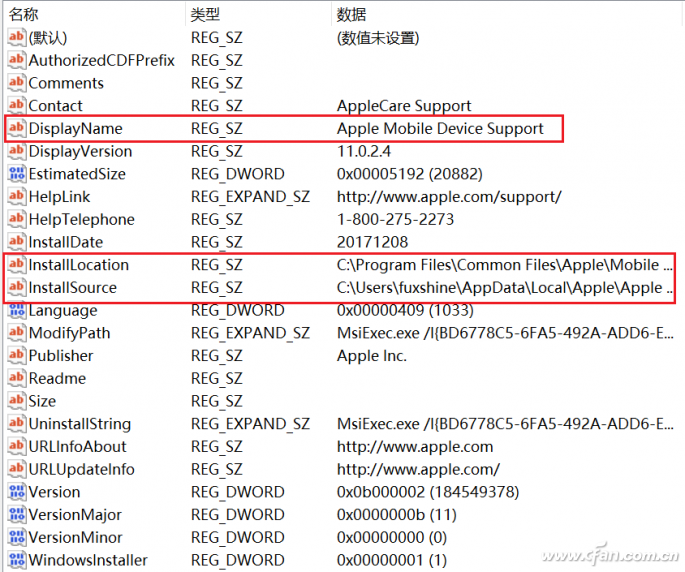
此外,“InstallLocation”显示的是软件的安装位置,大家也要检查下这个地方是不是还有应用软件安装时生成的文件夹残留,一起干掉才算彻底把软件“卸载”掉哦!










 苏公网安备32032202000432
苏公网安备32032202000432